So verschlüsseln Sie Ihre Dateien und verbessern die Dropbox-Sicherheit
Dropbox ist in der Tat eine großartige Anwendung. Es bietet Ihnen 2 GB Speicherplatz zum Speichern Ihrer Dateien und ermöglicht Ihnen den Zugriff darauf und die Synchronisierung zwischen verschiedenen Computern, unabhängig davon, ob Sie Windows, Mac, Linux oder ein anderes intelligentes mobiles Gerät verwenden. Aber so gut es geht, es gibt ein großes Problem. Alle Dateien, die Sie in der Cloud gespeichert haben, sind nicht verschlüsselt. Jeder, der auf Ihr Konto hackt, kann alle Dateien in Ihrem Konto einsehen und darauf zugreifen, einschließlich der vertraulichen Dokumente, die Sie über die Cloud synchronisiert haben.
Warum ist dir das wichtig? Ein Fehler, den das Dropbox-Team vor ein paar Tagen gemacht hatte, hatte die Haupttür der Dropbox für 4 Stunden geöffnet. Während dieses Zeitraums kann sich jeder Benutzer bei jedem Konto anmelden und auf alle Dateien in diesem Konto ohne Kennwort zugreifen. Obwohl dies nur 1% der Benutzer betrifft (was ungefähr 250.000 entspricht, und das ist keine kleine Zahl), sollten Sie besser aufpassen, wenn Sie zu denjenigen gehören, deren Konten kompromittiert wurden und Sie vertrauliche Dateien in Ihrer Dropbox haben die schlechten Dinge, die dir passieren könnten.
Da Sie nie wissen, wann ein solcher Vorfall erneut auftritt, sollten Sie Ihre Dateien vor der Synchronisierung mit der Cloud verschlüsseln, um eine zweite Verteidigungsstufe zu gewährleisten, wenn Ihr Konto kompromittiert wurde.
1. SecretSync
SecretSync ist eine Datei-für-Datei-Verschlüsselungslösung für Windows und Linux. Nach der Installation finden Sie in Ihrem Benutzerverzeichnis einen neuen Ordner "SecretSync". Alle Dateien, die Sie in diesem Ordner ablegen, werden verschlüsselt und mit Dropox synchronisiert.
Die Installation und Verwendung von SecretSync für Windows ist ziemlich einfach. Sie laden es einfach herunter, installieren es und führen es aus. Es führt Sie dann durch den Verschlüsselungsprozess.
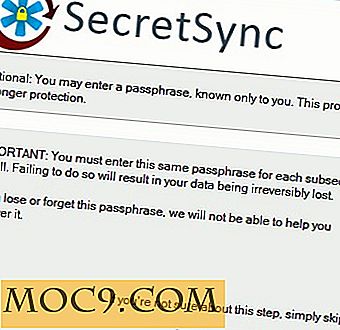
Für Linux ist die Verwendung rein auf Befehlszeilenbasis möglich.
1. Sie müssen zuerst die Deb-Datei herunterladen und in Ihrem System installieren.
2. Öffnen Sie ein Terminal und geben Sie ein
Geheimnissesync
Dadurch wird das Installationsprogramm ausgeführt und die erforderlichen Dateien von der SecretSync-Site heruntergeladen. Es wird Sie auch durch den Einrichtungsprozess führen.

Geben Sie nach der Installation ein
secretsync starten
um den SecretSync-Dienst zu starten. Sie sollten einen neuen SecretSync-Ordner in Ihrem Home-Verzeichnis sehen. Alle Dateien, die Sie in diesem Ordner ablegen, werden verschlüsselt und mit Dropbox synchronisiert.
Hinweis : Die neueste Version von SecretSync wird automatisch zum Autostart-Objekt hinzugefügt. Der folgende Schritt ist für die ältere Version gedacht.
Damit SecretSync bei jedem Login automatisch gestartet wird, gehen Sie zu "System -> Einstellungen -> Startup-Anwendungen" und erstellen Sie einen neuen Startpunkt.

SecretSync
2. Kreise
Encfs ist eine bessere Lösung als SecretSync, da es die Verschlüsselungsschlüssel auf Ihrem lokalen Computer speichert und unter Linux (nativ), Windows (via BoxCryptor) und Mac (via MacFuse) funktioniert, was großartig ist, wenn Sie Dropbox auf mehreren verwenden Betriebssystem.
Öffne in Ubuntu ein Terminal und tippe:
sudo apt-get installiert encfs sudo addgroupSicherung
Um einen verschlüsselten Ordner zu erstellen, geben Sie folgenden Befehl ein:
encfs ~ / Dropbox / .encrypted ~ / Privat
Der obige Befehl weist encfs an, einen verschlüsselten verborgenen Ordner (mit dem Namen .encrypted ) in Dropbox zu erstellen und ihn im privaten Ordner in Ihrem Home-Verzeichnis einzuhängen.
Wenn Sie aufgefordert werden, die Konfigurationsoption einzugeben, drücken Sie "p" gefolgt von Enter.

Als nächstes werden Sie aufgefordert, Ihr Passwort einzugeben. Sei sehr vorsichtig mit dem, was du schreibst, da es nicht auf dem Bildschirm erscheint.
Das ist es. Alle Dateien, die Sie im privaten Ordner ablegen, werden mit Dropbox verschlüsselt und synchronisiert.
Damit der verschlüsselte Ordner bei jeder Anmeldung automatisch aktiviert wird, können Sie gnome-encfs verwenden .
1. Laden Sie gnome-encfs hier herunter (oder holen Sie sich die Quelle hier) in Ihren Home-Ordner.
2. Geben Sie den folgenden Befehl ein:
sudo install ~ / gnome-encfs / usr / lokal / bin gnome-encfs -a ~ / Dropbox / .encrypted ~ / Privat

GUI für Encfs
In Linux ist Cryptkeeper eine Anwendung, die eine grafische Schnittstelle für encfs bereitstellt. Es ist nicht mit der vollständigen Konfigurationsoption für encfs ausgestattet, aber wenn Sie einen einfachen Weg benötigen, um schnell zu beginnen, wird dies sehr nützlich sein.

In Ubuntu,
sudo apt-get installiert den Cryptkeeper
Cryptkeeper funktioniert wie ein Taskleisten-Applet. Wenn Sie Unity verwenden, verwenden Sie den folgenden Befehl, um es zum Laufen zu bringen:
gsettings setzen com.canonical.Unity.Panel systray-whitelist "['Cryptkeeper']" setsid unity
BoxCryptor
BoxCryptor ist nicht wirklich eine GUI für encfs, aber seine Verschlüsselungsmethode ist kompatibel mit encfs. Wenn Sie in Linux einen verschlüsselten Ordner erstellt haben, können Sie mit BoxCryptor in Windows den gleichen verschlüsselten Ordner bereitstellen.

3. TrueCrypt
TrueCrypt ist ein weiteres leistungsstarkes und plattformübergreifendes kompatibles Verschlüsselungswerkzeug, das Sie verwenden können. Wir haben es hier und hier erwähnt, also werden wir es nicht noch einmal durchgehen.
Ein Nachteil von TrueCrypt ist, dass Sie einen virtuellen Container fester Größe erstellen müssen, bevor Sie ihn verwenden können. Darüber hinaus können Sie die Synchronisierung erst nach dem Abhängen durchführen. Dies bedeutet, dass Sie Ihre Dateien nicht in Echtzeit synchronisieren können. Wenn Sie eine echte plattformübergreifende Lösung benötigen, ist TrueCrypt genau das Richtige für Sie.
Das ist es. Mit welcher Methode sichern Sie Ihre Dateien in Dropbox?






